Създаване и изпращане на фактура
Как да изпратя електронна фактура?
1. Изготвяне на фактура
За да създадете фактура, щракнете върху "Фактури" в менюто "Приходи". На тази страница щракнете върху бутона "Добави", за да създадете нова фактура. За тази цел можете също да кликнете върху прекия път в работното табло.
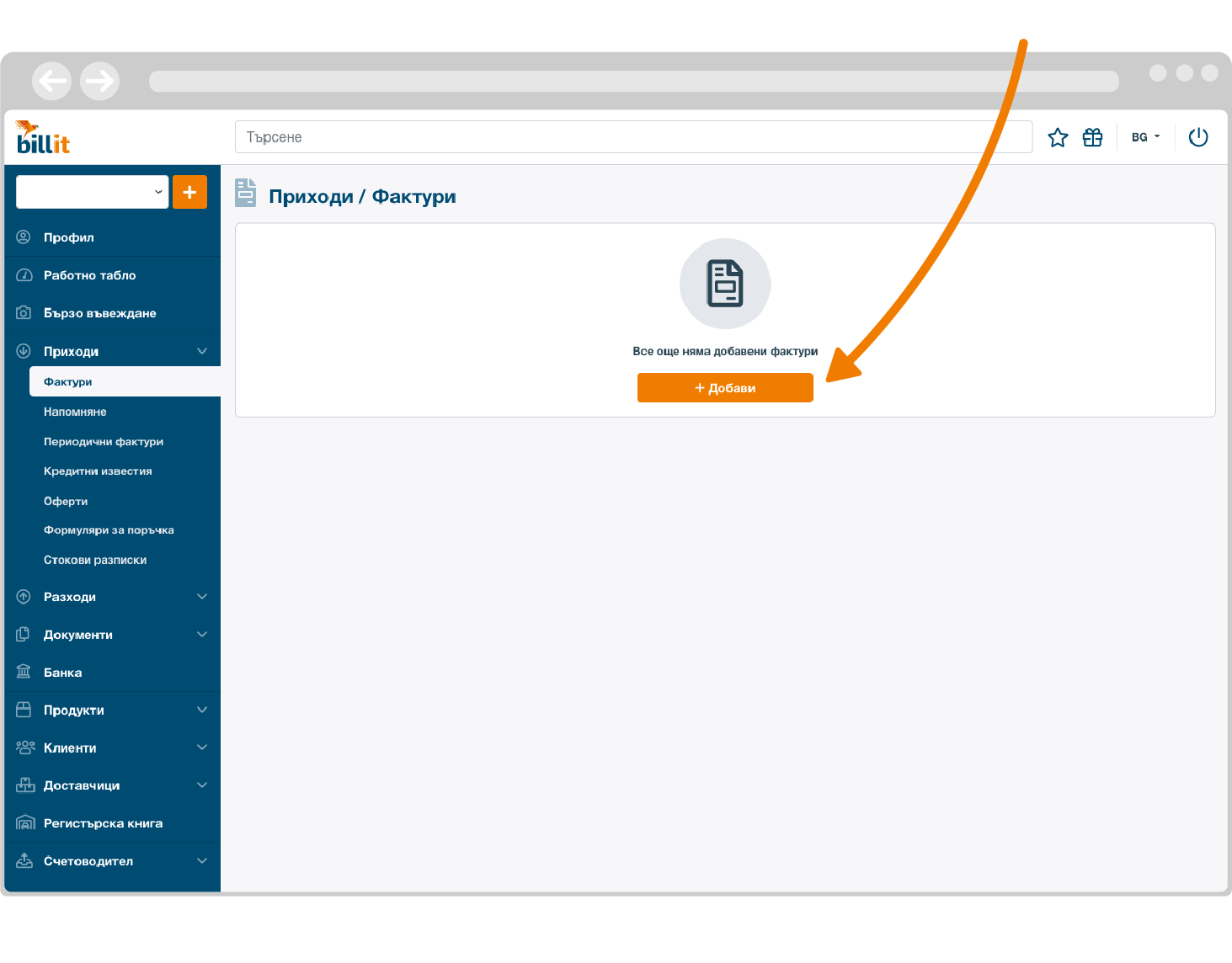
На следващия екран можете да въведете данните за фактурата. Клиентите могат да бъдат избрани от файла с клиенти, а продуктите - от файла с продукти. Можете също така да създадете нов клиент от тази страница, като кликнете върху "Създаване на нов клиент".
В горния десен ъгъл можете да изберете оформлението, езика и придружаващата електронна поща. Тази опция е видима само ако сте създали няколко шаблона за оформление.
Съвет: Billit може да извършва изчисления автоматично. Когато въведете изчисление в поле, в което има числа, Billit попълва резултата. Въведете например 5*20 и ще се появи 100
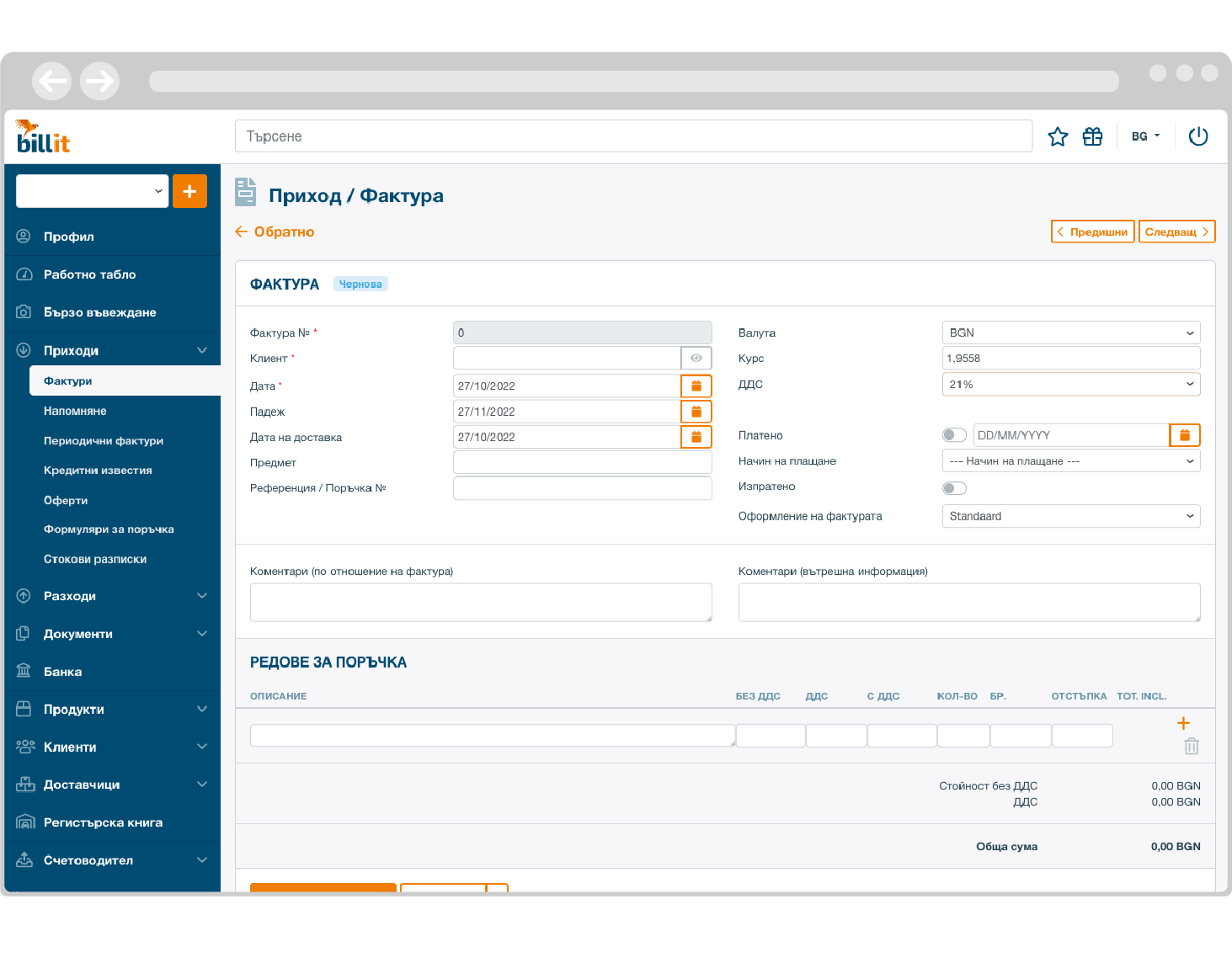
2. Запазване/създаване на фактура
След като сте попълнили всички данни, можете да:
- Запазите фактурата като чернова, като щракнете върху бутона "Запази"
- Запазете фактурата като чернова и се върнете към прегледа на фактурите, като щракнете върху "Запази и върни".
- Запазете фактурата като чернова и заредете отново празен шаблон, за да създадете нова чернова или фактура, като щракнете върху бутона "Запази и започни наново".
Готова ли е фактурата ви за изпращане? След това щракнете върху "Създаване на фактура".
След като сте създали фактурата, полетата на формуляра ще бъдат сиви и вдясно ще видите визуално представяне (pdf версия) на оформлението на фактурата. Имайте предвид, че след създаването можете да изтриете само последната неизпратена фактура, като щракнете върху бутона "Изтриване", тъй като номерацията на фактурите трябва да съвпада. Ако все пак искате да изтриете създадена фактура, след като вече сте създали няколко други фактури, ще трябва да създадете кредитно известие за тази фактура, в противен случай създадената фактура няма да може да бъде отметната в сметките.
След като създадете фактура, можете да добавите различни прикачени файлове към нея. Това става, като превъртите надолу и кликнете върху "Добави" в полето "Допълнения". След това изберете прикачения файл, който искате да добавите от компютъра си.
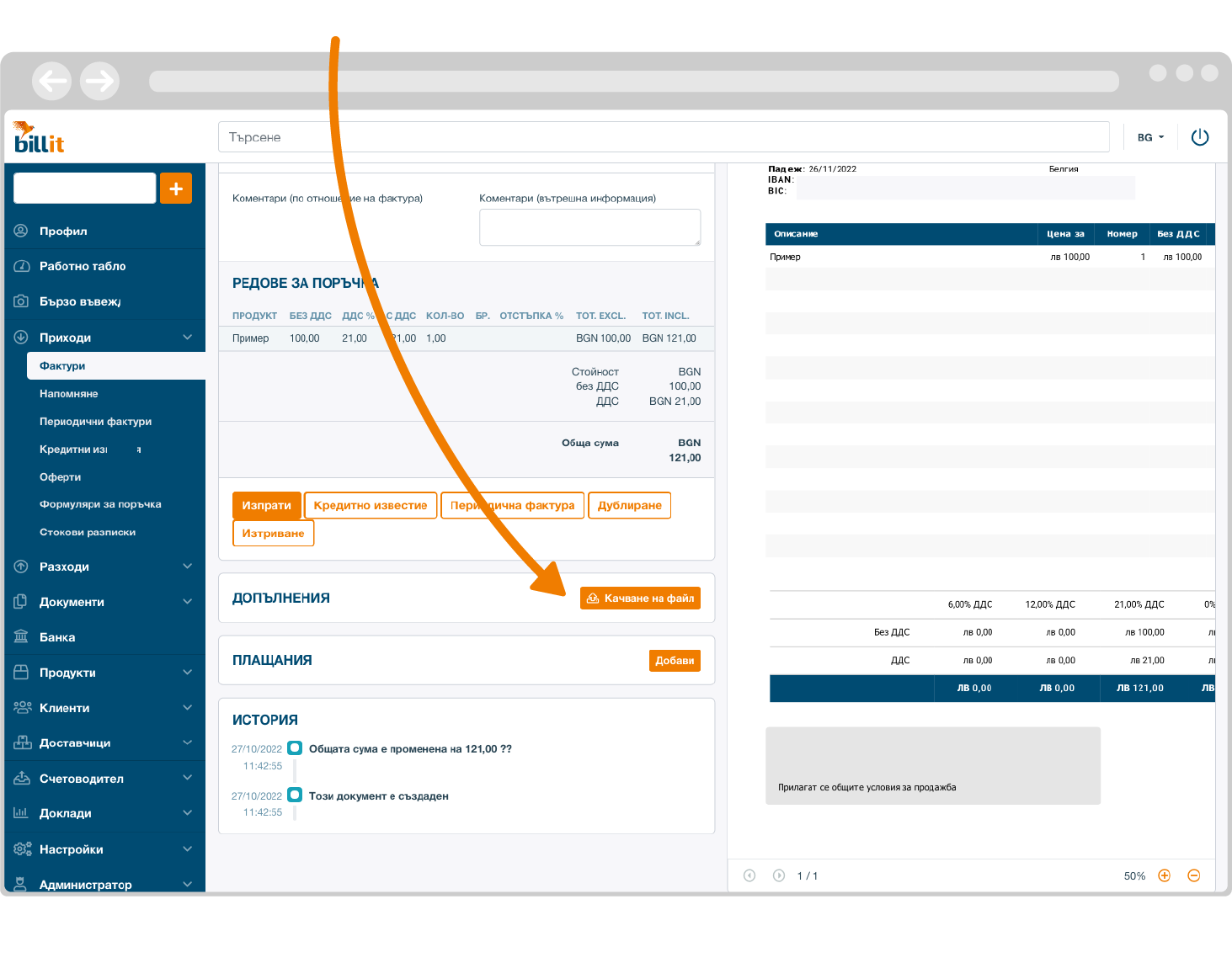
Като кликнете върху "Добави" в полето "Плащания", можете също така да посочите, че клиентът вече е платил цялата сума или част от нея (например когато част от сумата вече е платена в брой). Ако клиентът вече е платил само част от сумата, въведете само платената сума. Останалата сума остава в горната част и в прегледа на фактурите като "Очаква плащане" и по-късно ще бъде свързана с транзакция, когато клиентът плати. Ако клиентът ви вече е платил цялата фактура в брой, можете също така вече да поставите отметка в квадратчето до "Платено" в горната част и да посочите датата и начина на плащане (напр. в брой). Тук можете да маркирате само цялата сума като платена.
Искате да използвате отново същата фактура, но за друг клиент? След това кликнете върху "Дублиране". Сега ще видите предварително попълнен шаблон, в който можете да изберете друг клиент и отново да създадете фактура. Ако искате да създадете кредитно известие за конкретна фактура, щракнете върху "Създаване на кредитно известие" под запазената фактура. След това ще видите попълнен шаблон за кредитно известие въз основа на фактурата, от която сте тръгнали.
3. Изпратете фактурата си
Има няколко опции за изпращане на фактура.
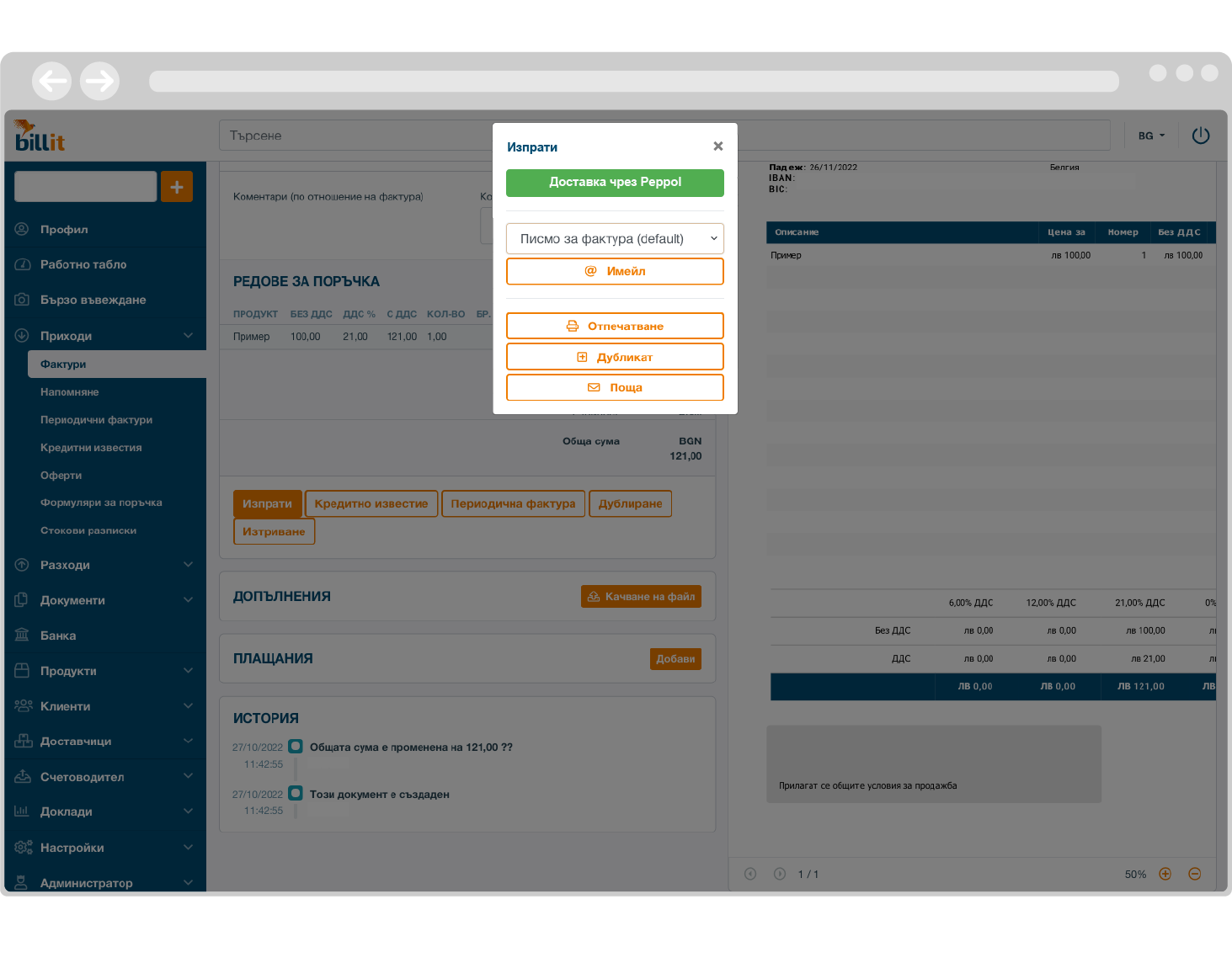
• Свързан ли е вашият клиент с мрежата на Peppol? След това кликнете върху зеления бутон Peppol, за да изпратите фактурата си. Този бутон е видим само когато Billit разпознае чрез ДДС или GLN номера(глобален номер на локация), че компанията е свързана с мрежата на Peppol. След като фактурата бъде изпратена, в полето за съобщения ще видите статуса на фактурата, а именно "На опашка" или "Изпратено". Някои софтуерни пакети за фактуриране също връщат потвърждение след импортиране на фактурата.
Под създадената фактура се намират и полетата "Съобщения" и "История". В рамката за съобщения получавате известия за фактурата си (напр. изпратена). В рамката на историята можете да видите кой потребител какви промени е направил във фактурата.
